Những thủ thuật bí ẩn với iPhone giúp chụp ảnh tốt hơn
Apple đã tập trung rất nhiều sức mạnh vào chức năng máy ảnh trên iPhone nhằm mang đến một trải nghiệm chụp ảnh dễ dàng nhất đối với cả những tay chơi nghiệp dư.
Ứng dụng camera trên iPhone có khá nhiều tính năng mà bạn có thể chưa khai thác hết
Gần 10 năm kể từ ngày chiếc iPhone ra mắt, đến nay Apple đã có hơn 800 kỹ sư tập trung riêng vào công nghệ máy ảnh iPhone. Thế nhưng, mặc dù dễ sử dụng đến thế nào thì mọi người cũng có thể bỏ sót những tính năng chụp ảnh ẩn có trên iPhone, mà chỉ dẫn sau từ BGR sẽ giải quyết giúp bạn.
Sử dụng earpod để chụp ảnh
Tai nghe earpod của Apple được đi kèm theo hộp đựng iPhone có rất nhiều chức năng đáp ứng hoạt động sử dụng, bao gồm cả hỗ trợ chụp ảnh. Bạn có thể ngạc nhiên khi biết rằng, nút giữa của earpod thực sự có thể được sử dụng để chụp ảnh.
Với ứng dụng camera đang được mở, bạn chỉ cần nhấn vào nút giữa trên earpod một lần, lúc này bức ảnh sẽ được chụp ngay lập tức. Lưu ý rằng bạn cũng có thể sử dụng thủ thuật này để khởi động và dừng việc quay phim.
Sử dụng khung lưới
Nếu quan tâm đến quy tắc một phần ba trong hoạt động nhiếp ảnh, bạn có thể làm điều này bằng các đưa khung lưới phủ lên màn hình ứng dụng camera.
Video đang HOT
Tính năng điều chỉnh khung lưới và xem ảnh theo năm trên iPhone
Để làm điều này, bạn hãy vào Settings> Photos & Camera và chuyển toggle Grid vào trạng thái On. Kể từ lúc này, màn hình ứng dụng camera sẽ có khung lưới 3×3 để hỗ trợ chụp ảnh.
Xem trước hình ảnh thu nhỏ theo năm
Đây là một tính năng thuận tiện, nhưng không phải ai cũng nắm rõ. Nếu bạn truy cập vào mục xem ảnh theo năm (Years), bạn có thể làm nhiều hơn chỉ đơn giản là xem một phong cách hiển thị dạng Mosiac với tất cả các ảnh chụp.
Nếu bấm và giữ trên màn hình, bạn sẽ thấy một hình ảnh thu nhỏ mở rộng ra, và nó sẽ thay đổi khi bạn lướt tay trên màn hình, bức hình sẽ hiển thị to ra khi bạn thả ngón tay ra khỏi màn hình.
Đảo ngược điện thoại để chụp ảnh dưới đất
Để có được những góc chụp thấp nhất có thể khi chụp một cái gì đó trên mặt đất, bạn hãy để lộn ngược iPhone lại. Điều này tạo ra sự khác biệt giữa các bức hình như trong hình ảnh mô tả, với ảnh thông thường (trái) và sau khi lộn ngược iPhone (phải).
Lộn ngược iPhone sẽ giúp bạn chụp được những đối tượng dưới đất tốt hơn
Tận dụng công cụ chỉnh sửa ảnh có sẵn
Có khá nhiều ứng dụng chỉnh sửa của bên thứ ba, nhưng iPhone tích hợp sẵn rất nhiều công cụ hỗ trợ chỉnh sửa ảnh tuyệt vời. Bạn có thể kiểm soát chặt chẽ ánh sáng, màu sắc và các hiệu ứng trắng đen. Để thực hiện, bạn hãy mở ra một hình ảnh trong ứng dụng Photos và chọn Edit ở phía trên bên phải.
Sau đó, nhấn vào biểu tượng thứ ba trong danh sách các biểu tượng phía dưới. Tiếp theo, bạn có thể chọn điều chỉnh ánh sáng, màu sắc hoặc hiệu ứng trắng đen. Một khi đã thực hiện xong các lựa chọn, bạn hãy nhấn vào nút Xong để hoàn tất.
Kiến Văn
Ảnh chụp từ BGR
Theo Thanhnien
Mẹo dùng Messenger khi xóa Facebook
Nếu không dùng Facebook nữa nhưng vẫn muốn liên lạc với bạn bè qua ứng dụng nhắn tin Facebook Messenger, bạn hãy làm theo thủ thuật sau đây.
Cách xóa tài khoản Facebook
- Truy cập vào trang www.facebook.com sau đó đăng nhập bằng tài khoản cá nhân của bạn.
- Trong trang quản lý Facebook chính, bấm vào mũi tên trỏ xuống ở góc phải phía trên màn hình rồi chọn Settings.
- Tại giao diện vừa hiện ra, bấm vào mục Security. Sau đó tìm đến mục Deactivate Your Account và bấm vào.
Thao tác thiết lập xóa tài khoản Facebook - Ảnh chụp màn hình
- Khai báo mật khẩu đăng nhập Facebook vào và chọn lý do vì sao bạn lại quyết định xóa Facebook. Sau đó bấm vào nút Deactive để hoàn tất.
Cách giữ lại tài khoản nếu bạn vẫn muốn trò chuyện với bạn bè
Trong giao diện chọn lý do vì sao bạn lại xóa Facebook, bạn có thể bấm vào dấu chọn ở mục Keep me signed in to Messenger.
Tùy chọn cho phép bạn xóa tài khoản Facebook nhưng vẫn có thể dùng tài khoản này để sử dụng Facebook Messenger - Ảnh chụp màn hình
Với thao tác này, dù tài khoản Facebook của bạn bị xóa, thì bạn vẫn có thể tiếp tục dùng tài khoản để đăng nhập dịch vụ Facebook Messenger.
Thành Luân
Theo Thanhnien
Hướng dẫn dùng Nik Collection giá 150 USD vừa miễn phí 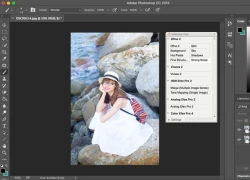 Nik Collection vừa được Google cho tải miễn phí có thể hoạt động độc lập hoặc kết hợp với Adobe Photoshop hoặc Adobe Lightroom. Sau thời gian dài bán ở mức giá cao, Nik Collection đã được Google cho tải miễn phí. Tuy xa lạ với số đông, nhưng bộ công cụ này rất quen thuộc với giới nhiếp ảnh chuyên nghiệp bởi...
Nik Collection vừa được Google cho tải miễn phí có thể hoạt động độc lập hoặc kết hợp với Adobe Photoshop hoặc Adobe Lightroom. Sau thời gian dài bán ở mức giá cao, Nik Collection đã được Google cho tải miễn phí. Tuy xa lạ với số đông, nhưng bộ công cụ này rất quen thuộc với giới nhiếp ảnh chuyên nghiệp bởi...
 Ông chú 40 trêu ghẹo cô gái 17 tuổi, bị phản ứng liền đập vỡ kính quán ăn00:57
Ông chú 40 trêu ghẹo cô gái 17 tuổi, bị phản ứng liền đập vỡ kính quán ăn00:57 Clip: Nam thanh niên bỗng dưng lao đầu xuống đường đúng lúc ô tô tới, cảnh tượng sau đó gây kinh hãi00:53
Clip: Nam thanh niên bỗng dưng lao đầu xuống đường đúng lúc ô tô tới, cảnh tượng sau đó gây kinh hãi00:53 Thành viên đẹp nhất BLACKPINK đạo nhạc Quang Hùng MasterD?04:25
Thành viên đẹp nhất BLACKPINK đạo nhạc Quang Hùng MasterD?04:25 Kinh hoàng khoảnh khắc ô tô lao vào nhà dân khi 2 ông cháu đang ngồi xem TV: Đoạn clip khiến nhiều người sợ hãi00:26
Kinh hoàng khoảnh khắc ô tô lao vào nhà dân khi 2 ông cháu đang ngồi xem TV: Đoạn clip khiến nhiều người sợ hãi00:26 Công an xác minh clip người đàn ông khuyết tật bị hai thanh niên đi xe máy không mũ bảo hiểm tát vào đầu01:20
Công an xác minh clip người đàn ông khuyết tật bị hai thanh niên đi xe máy không mũ bảo hiểm tát vào đầu01:20 Lan truyền video SOOBIN ôm ấp fan khi diễn trong quán bar, bùng nổ tranh cãi kịch liệt00:18
Lan truyền video SOOBIN ôm ấp fan khi diễn trong quán bar, bùng nổ tranh cãi kịch liệt00:18 Quốc Anh: "Tôi thích Tiểu Vy, còn chuyện tình yêu thì để tùy duyên"02:45
Quốc Anh: "Tôi thích Tiểu Vy, còn chuyện tình yêu thì để tùy duyên"02:45 Rapper Việt có ca khúc gây sốt toàn cầu, hút 1 tỷ view trên TikTok04:51
Rapper Việt có ca khúc gây sốt toàn cầu, hút 1 tỷ view trên TikTok04:51 MLEE bị chỉ trích sau loạt bài đăng về ồn ào chia tay Quốc Anh, netizen thở dài: Tự mình hại mình!00:11
MLEE bị chỉ trích sau loạt bài đăng về ồn ào chia tay Quốc Anh, netizen thở dài: Tự mình hại mình!00:11 Thông tin mới về phiên xử vụ Đàm Vĩnh Hưng kiện chồng ca sĩ Bích Tuyền00:57
Thông tin mới về phiên xử vụ Đàm Vĩnh Hưng kiện chồng ca sĩ Bích Tuyền00:57 Khởi tố kẻ 'bắt cá hai tay', đánh gục bạn gái ở quán cà phê khi bị phát hiện21:01
Khởi tố kẻ 'bắt cá hai tay', đánh gục bạn gái ở quán cà phê khi bị phát hiện21:01Tin đang nóng
Tin mới nhất

Nâng cao và biến đổi hình ảnh của bạn bằng trình chỉnh sửa video trực tuyến CapCut

Cách đăng Facebook để có nhiều lượt thích và chia sẻ

Thêm nhiều bang của Mỹ cấm TikTok

Microsoft cấm khai thác tiền điện tử trên các dịch vụ đám mây để bảo vệ khách hàng

Facebook trấn áp hàng loạt công ty phần mềm gián điệp

Meta đối mặt cáo buộc vi phạm các quy tắc chống độc quyền với mức phạt 11,8 tỷ đô

Không cần thăm dò, Musk nên sớm từ chức CEO Twitter

Đại lý Việt nhập iPhone 14 kiểu 'bia kèm lạc'

Khai trương hệ thống vé điện tử và dịch vụ trải nghiệm thực tế ảo XR tại Quần thể Di tích Cố đô Huế

'Dở khóc dở cười' với tính năng trợ giúp người bị tai nạn ôtô của Apple

Xiaomi sa thải hàng nghìn nhân sự

Apple sẽ bắt đầu sản xuất MacBook tại Việt Nam vào giữa năm 2023
Có thể bạn quan tâm

Rihanna hóa Tí Cô nương cùng binh đoàn xanh bước vào thế giới loài người trong 'Phim Xì Trum'
Phim âu mỹ
05:57:15 19/02/2025
Nhóm ngư dân cố ý tháo thiết bị giám sát hành trình lãnh án tù
Pháp luật
00:13:36 19/02/2025
Tử vi 12 con giáp hôm nay 19/2: Ngọ công việc rắc rối, Mùi tiến triển thuận lợi
Trắc nghiệm
23:58:45 18/02/2025
Siêu phẩm ngôn tình vừa chiếu đã phá kỷ lục 21 năm mới có 1 lần, nam chính nghe tên ai cũng ghét nhưng đẹp trai xuất chúng
Phim châu á
23:26:13 18/02/2025
Vì sao Cha Tôi Người Ở Lại gây tranh cãi ngay tập 1, "Đàm Tùng Vận bản Việt" diễn xuất thế nào?
Phim việt
23:20:10 18/02/2025
Thêm 1 tượng đài sụp đổ trước cơn lốc Na Tra 2: Sự khủng khiếp này còn kéo dài đến bao giờ đây?
Hậu trường phim
23:13:27 18/02/2025
Mỹ, Hàn, Nhật ra tuyên bố chung về Triều Tiên
Thế giới
22:51:02 18/02/2025
Cindy Lư đáp trả khi bị nói ngoại tình, là nguyên nhân khiến Hoài Lâm tụt dốc không phanh
Sao việt
22:49:19 18/02/2025
Điểm lại những tuyên bố chia tay đầy hoa mỹ của nghệ sĩ showbiz: Những cái tên như Triệu Lệ Dĩnh, Angelababy góp mặt
Sao châu á
22:45:29 18/02/2025
Vẻ quyến rũ của Mỹ Anh - con gái Mỹ Linh ở tuổi 23
Phong cách sao
22:16:00 18/02/2025
 Apple không phát triển iPhone 7S vào năm 2017?
Apple không phát triển iPhone 7S vào năm 2017? Hơn 84% người dùng iOS đang sử dụng hệ điều hành iOS 9
Hơn 84% người dùng iOS đang sử dụng hệ điều hành iOS 9
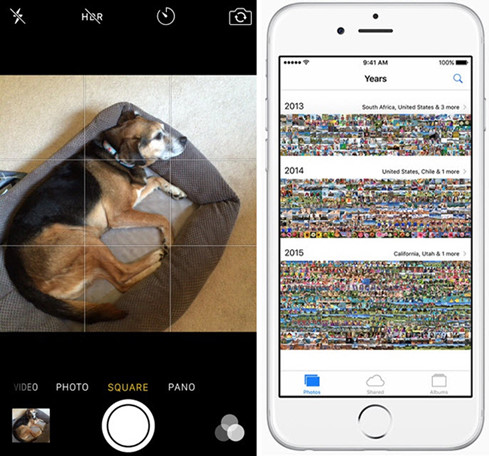
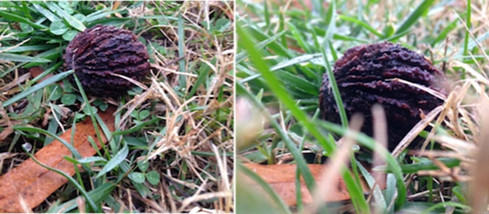

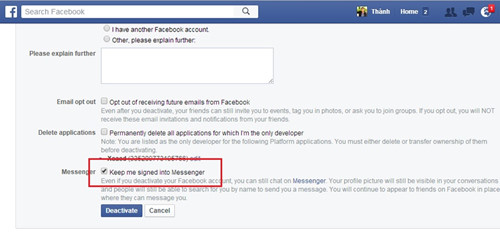
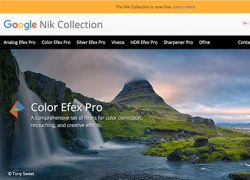 Ứng dụng chỉnh sửa ảnh giá 150 USD được Google cho tải miễn phí
Ứng dụng chỉnh sửa ảnh giá 150 USD được Google cho tải miễn phí iPhone 7 có camera lớn hơn, loại bỏ dải nhựa ăng ten
iPhone 7 có camera lớn hơn, loại bỏ dải nhựa ăng ten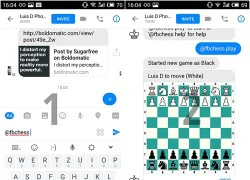 Mẹo hay dành cho Facebook Messenger
Mẹo hay dành cho Facebook Messenger Facebook âm thầm thêm bộ lọc ảnh đẹp cho người dùng
Facebook âm thầm thêm bộ lọc ảnh đẹp cho người dùng Không nên phóng to khi chụp ảnh bằng camera iPhone
Không nên phóng to khi chụp ảnh bằng camera iPhone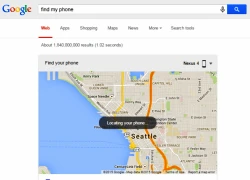 Những thủ thuật với Google có thể bạn chưa biết
Những thủ thuật với Google có thể bạn chưa biết Tranh cãi về quyết định tránh thai, triệt sản loài capybara
Tranh cãi về quyết định tránh thai, triệt sản loài capybara Khoảnh khắc rơi lệ của Trần Nghiên Hy tại concert bạn thân báo hiệu sự tan vỡ của cuộc hôn nhân bạc tỷ
Khoảnh khắc rơi lệ của Trần Nghiên Hy tại concert bạn thân báo hiệu sự tan vỡ của cuộc hôn nhân bạc tỷ Cuộc sống của nam người mẫu Việt sau cuộc tình kéo dài 5 năm với nữ đại gia hơn 32 tuổi
Cuộc sống của nam người mẫu Việt sau cuộc tình kéo dài 5 năm với nữ đại gia hơn 32 tuổi Học viên ôtô tập lái cán người tử vong
Học viên ôtô tập lái cán người tử vong Triệu tập đối tượng đánh gãy mũi nam sinh lớp 11
Triệu tập đối tượng đánh gãy mũi nam sinh lớp 11 Á hậu 2000 lên xe hoa sau khi bí mật có con đầu lòng?
Á hậu 2000 lên xe hoa sau khi bí mật có con đầu lòng?
 Nữ bác sĩ thú y làm mẹ đơn thân bị kỹ sư điện từ chối hẹn hò
Nữ bác sĩ thú y làm mẹ đơn thân bị kỹ sư điện từ chối hẹn hò Công bố hình ảnh cuối đời của Kim Sae Ron, nữ diễn viên vẫn cố gắng làm 1 việc dù tâm lý bất ổn
Công bố hình ảnh cuối đời của Kim Sae Ron, nữ diễn viên vẫn cố gắng làm 1 việc dù tâm lý bất ổn 2 điều Á hậu Phương Nhi làm gây náo loạn MXH sau 1 tháng làm vợ thiếu gia Vingroup
2 điều Á hậu Phương Nhi làm gây náo loạn MXH sau 1 tháng làm vợ thiếu gia Vingroup Nỗi đau của cô gái bị người tình đánh gục trong quán cà phê ở TPHCM
Nỗi đau của cô gái bị người tình đánh gục trong quán cà phê ở TPHCM MC Phương Mai nhập viện, ra khách sạn ở sau khi nộp đơn ly hôn
MC Phương Mai nhập viện, ra khách sạn ở sau khi nộp đơn ly hôn Chấn động: Trần Nghiên Hy - Trần Hiểu tuyên bố ly hôn
Chấn động: Trần Nghiên Hy - Trần Hiểu tuyên bố ly hôn Nhiều du khách rơi xuống sông khi tham quan ở chợ nổi Cần Thơ
Nhiều du khách rơi xuống sông khi tham quan ở chợ nổi Cần Thơ Nóng: Kim Sae Ron còn nợ 12,3 tỷ đồng trước khi qua đời
Nóng: Kim Sae Ron còn nợ 12,3 tỷ đồng trước khi qua đời Bức ảnh khiến ai cũng phải lo lắng cho vợ chồng H'Hen Niê
Bức ảnh khiến ai cũng phải lo lắng cho vợ chồng H'Hen Niê Động thái của phía Kim Soo Hyun sau khi Kim Sae Ron qua đời
Động thái của phía Kim Soo Hyun sau khi Kim Sae Ron qua đời Báo Hàn hé lộ Kim Sae Ron đích thân làm 1 việc trước khi qua đời, netizen đồng loạt bức xúc: "Sao không đưa tin sớm hơn?"
Báo Hàn hé lộ Kim Sae Ron đích thân làm 1 việc trước khi qua đời, netizen đồng loạt bức xúc: "Sao không đưa tin sớm hơn?"